Indiferent dacă utilizați un Google Home , Google Home Hub sau Google Home Mini , puteți să vă confruntați cu problema de a nu vă putea conecta la Wi-Fi . Problemele de conectivitate sunt mai frecvente după schimbarea ISP -ului sau remodelarea casei, dar uneori chiar și din cutie.
Acest articol va explica ce pași puteți face pentru a rezolva problema înainte de a contacta Google pentru asistență.

Presupunând că aveți un internet care vine la casa dvs., trei puncte semnificative pot cauza probleme de conectare și pot duce la faptul că nu puteți conecta Google Home la Wi-Fi. Acestea sunt setări de router greșite, software corupt Google Home și semnal wireless slab sau corupt între router și Google Home.
Permiteți să vă scufundați în sursele posibile ale problemei, să explicați ce se întâmplă și la soluții potențiale.
Semnal Wi-Fi slab sau interferență de la alte dispozitive
Semnalul slab sau interferența este una dintre cele mai frecvente cauze ale problemelor de conectare cu toate dispozitivele wireless, iar Google Home nu este o excepție. Puteți experimenta problema atunci când încercați să conectați dispozitivul pentru prima dată sau după remodentarea casei dvs. dacă schimbați aspectul de mobilier și aparate.
Wi-Fi folosește unde radio cu intervale de frecvență specifice. Și, la fel ca și radioul dvs. FM, poate suferi de problema pierderii multă putere atunci când pătrundeți obiecte solide precum roca, betonul sau pereții din cărămidă.
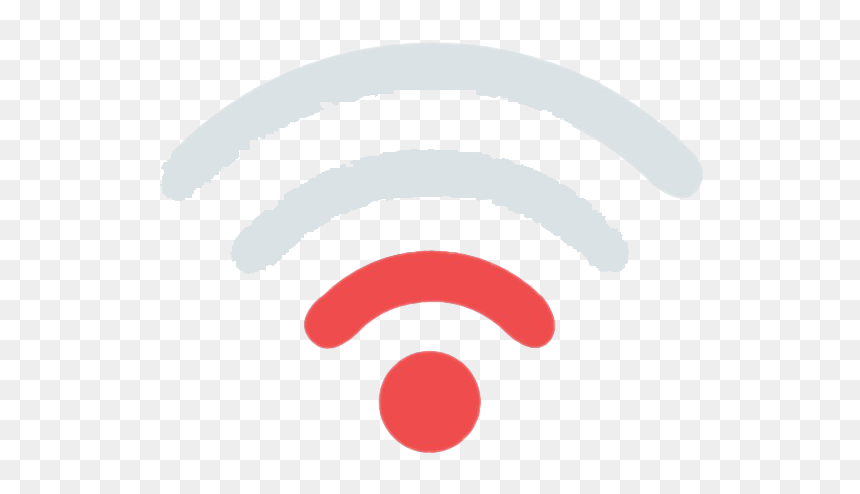
Probabil că ați experimentat pierderea unui post de radio în mașina dvs. după ce ați intrat într -un tunel. Un lucru similar se întâmplă cu semnalul dvs. Wi-Fi. Dacă routerul se află pe o parte a peretelui gros, solid, iar casa Google este pe de altă parte, semnalul nu va putea merge totuși.
O altă cauză de influență dăunătoare asupra stabilității și vitezei conexiunii dvs. Wi-Fi este interferența de la alte dispozitive și rețele care funcționează pe frecvențe similare sau identice, precum routerul dvs. Această problemă afectează în special routerele cu o singură bandă în clădirile mari de apartamente.
Pot exista zeci și sute de routere diferite care încearcă să comunice cu sute de alte dispozitive folosind o duzină de canale Wi-Fi în banda de 2,4 GHz. Dar chiar dacă locuiți într-o casă cu un singur unitate, există mai mult de câteva aparate și dispozitive care pot provoca interferențe cu comunicarea Wi-Fi între Google Home și router.
De exemplu, dacă există un frigider sau un cuptor cu microunde între Google Home și Router, probabil că veți avea probleme care să conecteze Google Home la router.
Monitoarele pentru bebeluși, unitățile de control de la distanță a ușilor de garaj, telefoanele fără fir și alte dispozitive wireless pot cauza probleme, de asemenea, dacă antenele sunt lângă router sau Google Home.
Deci, ce poți face în acest sens?
Soluția la această problemă este destul de simplă. Încercați să vă apropiați unitatea Google Home cât mai aproape de router în timpul procesului inițial de configurare. Când stabiliți o conexiune și configurați Google Home, mutați -o în poziția finală, dar rețineți că restricțiile și sursele de interferență menționate mai sus.
Google Home Software Bugs and Glitches
Ca multe alte dispozitive activate fără fir, Google Home primește actualizări din când în când. Aceste actualizări sunt făcute pentru a remedia erorile în software și pentru a adăuga noi funcții. Cu toate acestea, procesul de actualizare este unul sensibil.
Să presupunem că actualizarea este întreruptă sau software -ul pe care Google Home îl primește este corupt din anumite motive. În acest caz, dispozitivul dvs. poate pierde unele sau toate funcționalitățile sale până când vă restaurați versiunea software funcțională.
Din fericire, dispozitivele Google Home au o caracteristică de resetare din fabrică care vă permite să le restabiliți la setările din fabrică, ștergând toate actualizările și setările, revenind în esență la o stare din box.
În funcție de modelul Google Home, apăsați și apăsați butonul din față sau ambii balansori de volum. Alerta vocală vă va anunța că sunteți pe cale să efectuați o resetare din fabrică. Parcurgeți procesul, actualizați aplicația Google Home și configurați Google Home de la început, urmând sfaturi din secțiunea anterioară.
Probleme legate de router
Să presupunem că nu este casa Google care provoacă problema și sunteți pozitiv că sunteți suficient de aproape de router pentru un semnal Wi-Fi puternic . În acest caz, ar putea exista ceva în software -ul routerului sau setările care vă împiedică să stabiliți o conexiune.
Chiar dacă toate celelalte dispozitive funcționează bine cu routerul, nu înseamnă că funcționează corect.
Cea mai ușoară soluție și un lucru pe care ar trebui să-l faceți întotdeauna atunci când aveți unele probleme Wi-Fi și nu puteți identifica originea este să ciclați routerul.
Ciclismul de putere Routerul își șterge memoria cache, dar păstrează toate setările. Este un lucru simplu de făcut și oferă un rezultat pozitiv în multe situații.
Pentru a alimenta ciclul routerului, tot ce trebuie să faceți este să -l deconectați de la priza de putere mai mult de 15 secunde, apoi alimentați -l din nou. Va dura câteva minute înainte ca routerul să revină online, dar atunci ar trebui să funcționeze fără probleme și să vă permită să conectați Google Home.
Citire recomandată:
- Internetul meu continuă să se deconecteze la fiecare câteva minute (soluții posibile)
- De ce Cox Internet continuă să se deconecteze?
- De ce telefonul meu Android continuă să se deconecteze de la Wi-Fi? Ghid de depanare
Există câteva alte lucruri din setările routerului pentru a vă ajuta cu conexiunea Google Home.
Mulți utilizatori au încă un singur router de bandă de 2,4 GHz. Dacă sunteți unul dintre ei, ar fi o idee bună să verificați rețelele Wi-Fi din jurul vostru și să vedeți dacă utilizați canalul cel mai puțin congestionat.
În primul rând, accesați Google Play Store sau Apple App Store și descărcați unele software Wi-Fi Analyzer. Folosiți-l pentru a scana toate rețelele Wi-Fi din jurul dvs. și aflați ce canal folosesc.
Cu acea informație, conectați-vă la panoul de administrare Routers și configurați-vă Wi-Fi-ul pe canalul cel mai puțin utilizat. Această modificare va scădea semnificativ șansele de interferență cu alte rețele wireless și va îmbunătăți experiența dvs. Google Home.
Sfaturi finale
Dacă nimic din textul de mai sus te -a ajutat să rezolvi problema, s -ar putea să ai o unitate defectă. Contactați Google Support și asigurați -vă că le explicați ce ați făcut până acum pentru a remedia problema.
Dacă preferați instrucțiunile video decât cele scrise, consultați videoclipul de mai jos pentru a afla cum să rezolvați problema cu Google Home , fără a se conecta la Wi-Fi .
3 moduri de a remedia Google Home nu se conectează la routerul WiFi sau la Internet
